Как добавить страницу новую страницу в Ворде
Иногда у пользователя Microsoft Word может возникнуть затруднение с созданием нового листа в документе, учитывая, что при наборе текста они автоматически создаются. Однако, что делать, если нужно создать и начать просто новый лист в документе? В данной статье мы с вами разберемся с тем, как добавить и вставить новые страницы в Microsoft Word.
Добавление новой страницы в Microsoft Word
Вставка страницы в Ворде
Самый простой способ, который, скорее всего, приходит сразу на ум - это установить курсор в начале поля документа и нажимать на кнопку "Enter" до тех пор, пока табуляция не сделает нам новую чистую страницу. Однако, это не является верным решением, хотя с первого взгляду и кажется таким, ведь очень неудобно делать таким методом две, три страницы, а то и больше. Ниже мы вам подробно и наглядно покажем на примере нескольких вариантов того, как правильно создавать чистые страницы в Ворде.
Вариант 1: Пустая страница
Для подобной операции в Word существует специальная функция, которая и позволяет создать пустую лист. Делается это не сложно:
Действие 1:
Для начала нажмите на любое свободное место на листе с помощью левой кнопки мыши. Если вам нужно создать пустую страницу в начале, то, соответственно, кликаем в начало станицы, если в конце, то щелкаем в конце.
Действие 2:
После этого с помощью ЛКМ нажмите сверху на раздел "Вставка" и в самом левом углу найдите кнопку "Страницы". Щелкните по ней, а после выберете из списка "Пустая страницы".
Действие 3:
После этого в документ появится новая чистая страница в том месте, где вы поставили свой курсор.
Это простой и очень эффективный метод для добавления нового листа в документ. В случае, если вы установили курсор между каким-либо текстом, то новая страница добавиться в этот промежуток, а края с контентом уйдут на один лист вверх и вниз соответственно.
Вариант 2: Разрыв страницы
Ещё для такого случая можно использовать функцию "Разрыв страницы". В некоторых моментах это куда быстрее и удобнее, чем добавлять каждый раз новые лист через меню:
Действие 1:
Для начала поставьте курсор в начало или конец документа, в зависимости от того, с какой стороны вам нужно добавить чистый лист, а после нажмите сочетание клавиш "Ctrl+Enter".
Подробнее: Горячие сочетания клавиш Ворд
Действие 2:
По итогу у вас добавить новая страницы в том месте, где вы указали курсор.
Ниже можете ознакомиться со статьями, где подробно рассказано о том, что такое разрыв страницы, как его вставить или убрать:
Подробнее:
1. Как сделать разрыв страницы в Ворде
2. Как разбить таблицу на две части в Ворде
3. Как убрать разрыв страницы в Ворде
Способ создание "Разрыва страницы" очень походит на метод добавление пустого листа через функцию в меню. Здесь так же следует перейти в раздел "Вставка" и в блоке "Страницы" кликнуть по строчке "Разрыв страницы".
Данный метод вам может очень пригодиться, если вы будете форматировать документ со сложными элементами по типу: титульный лист, нумерация страниц, разделов и т.п. С некоторыми из этих тем вы можете ознакомиться в статьях на нашем сайте:
Подробнее:
1. Как пронумеровать страницы в Microsoft Word
2. Как создать титульный лист в Word (Ворд)
А на этом наша статья подходит к концу. Теперь вы знаете несколько методов того, когда создавать новый чистый лист в Microsoft Word. Мы лишь надеемся, что данное руководство было вам полезным.
Рейтинг:
(голосов:1)
Предыдущая статья: Как в презентацию вставить таблицу из Ворда
Следующая статья: Как скачать игру на компьютер
Следующая статья: Как скачать игру на компьютер
Не пропустите похожие инструкции:
Комментариев пока еще нет. Вы можете стать первым!
Популярное
Авторизация







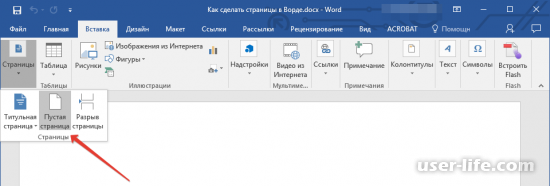
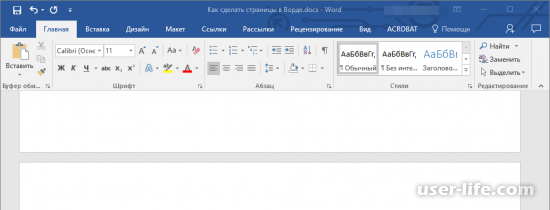
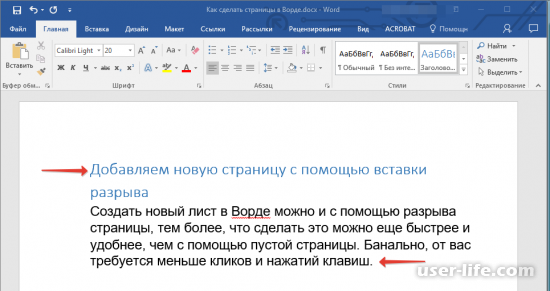
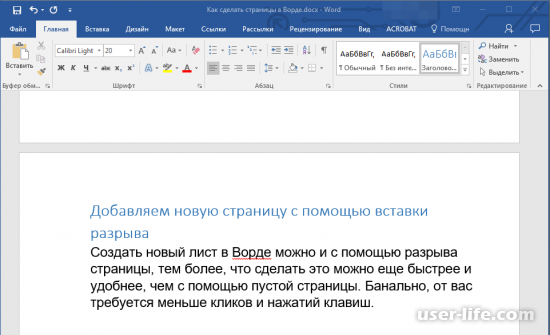














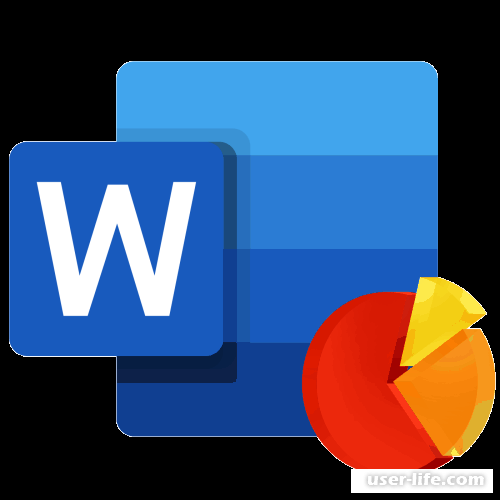

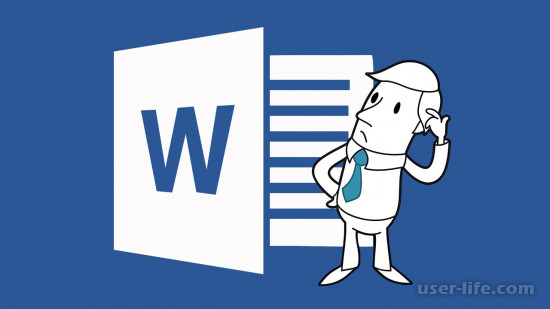



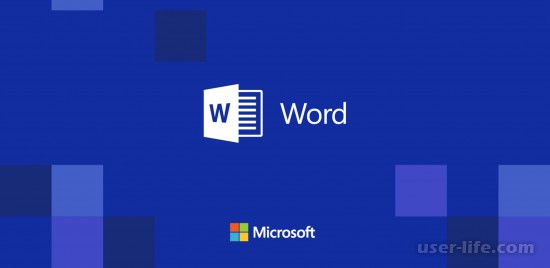








Добавить комментарий!